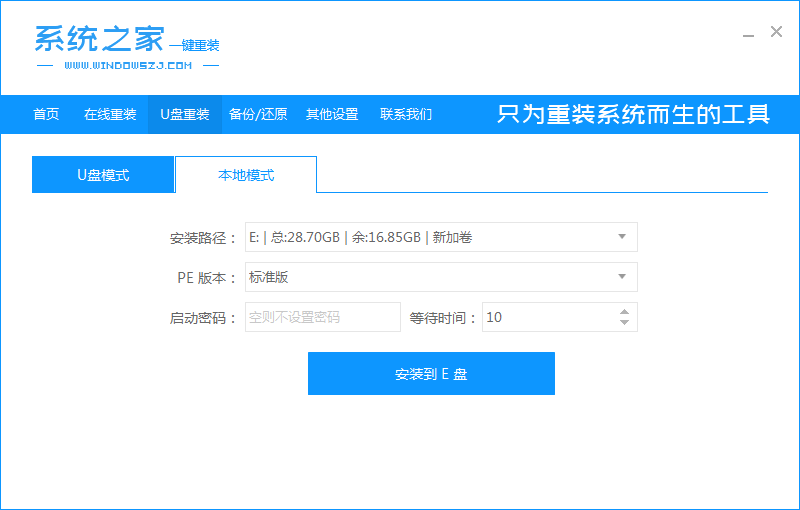
随着win10系统的普及,越来越多人都已经升级到win10系统。win10系统不仅可以在线升级,还提供了可以直接下载win10镜像文件安装。那么如何安装win10系统镜像呢?小编就教下大家安装win10系统镜像的方法。
准备工作:
1、下载个系统之家一键重装系统的软件。
2、下载一个ghost Win10系统镜像文件到电脑里。
3、需退出杀毒软件
开始安装:
1、双击打开系统之家的软件。
2、先点击U盘重装,再点本地模式,软件会自动识别到系统的镜像文件,安装路径安装到其它盘,比如:D盘和E盘。再点安装到E盘。
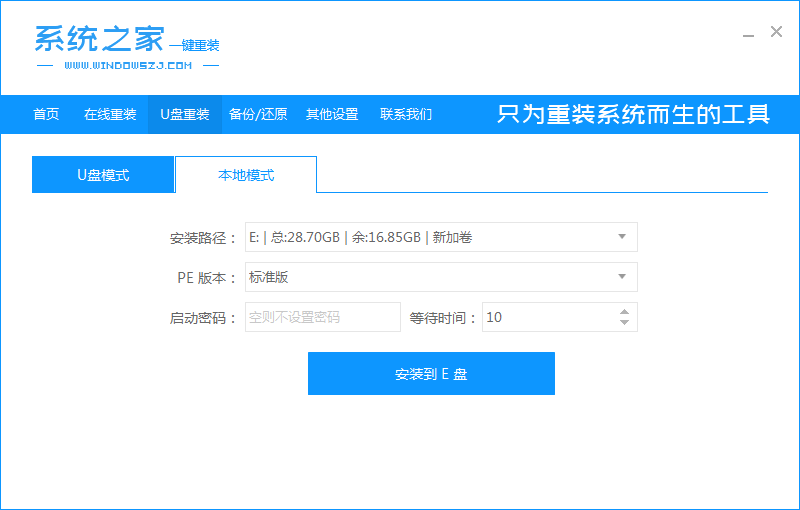
3、正在下载安装本地的PE系统
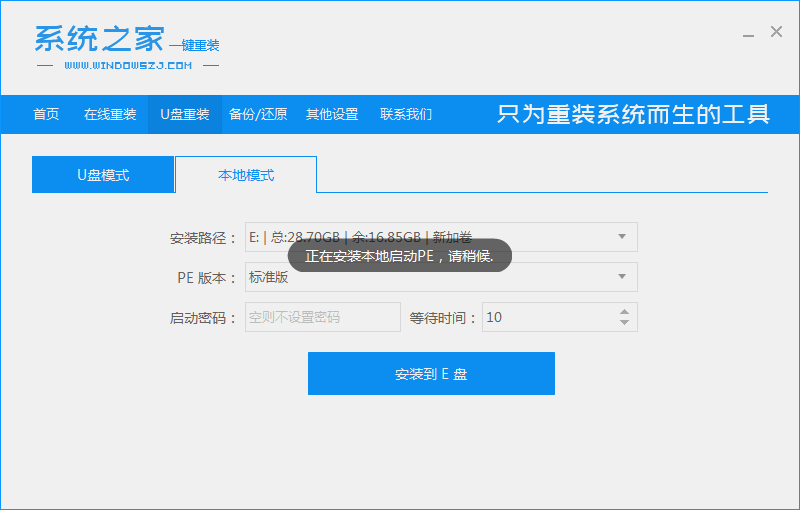
4、提示本地模式安装完成
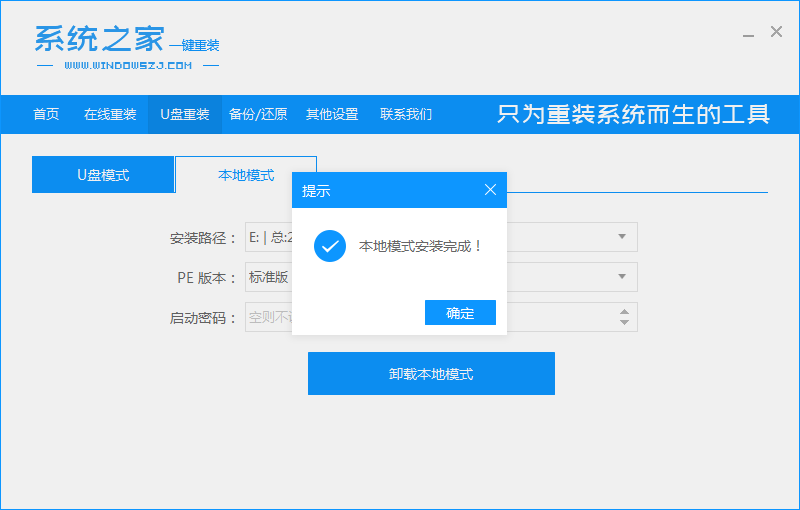
5、重启电脑后,出现选项,选PE系统回车键进入。
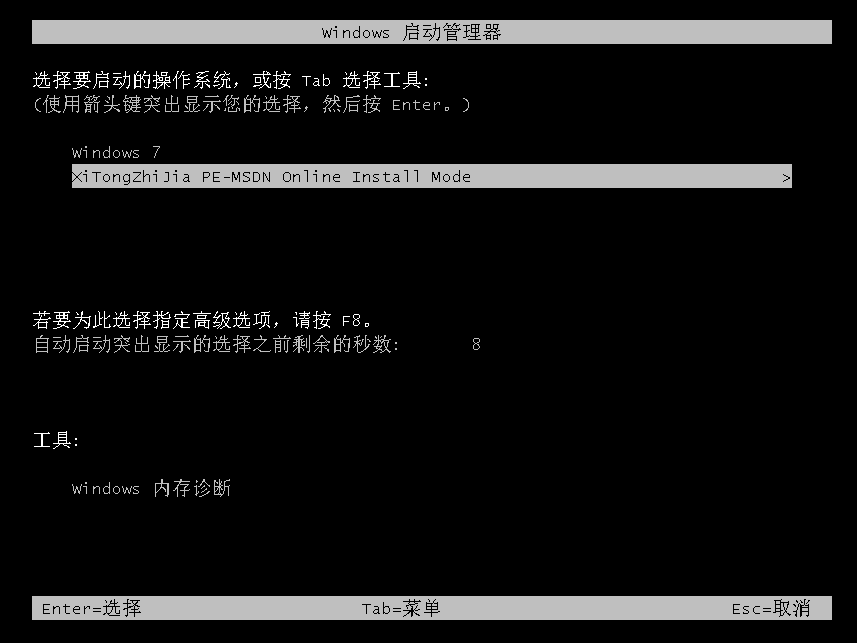
6、进人PE会自动下载win10系统的。
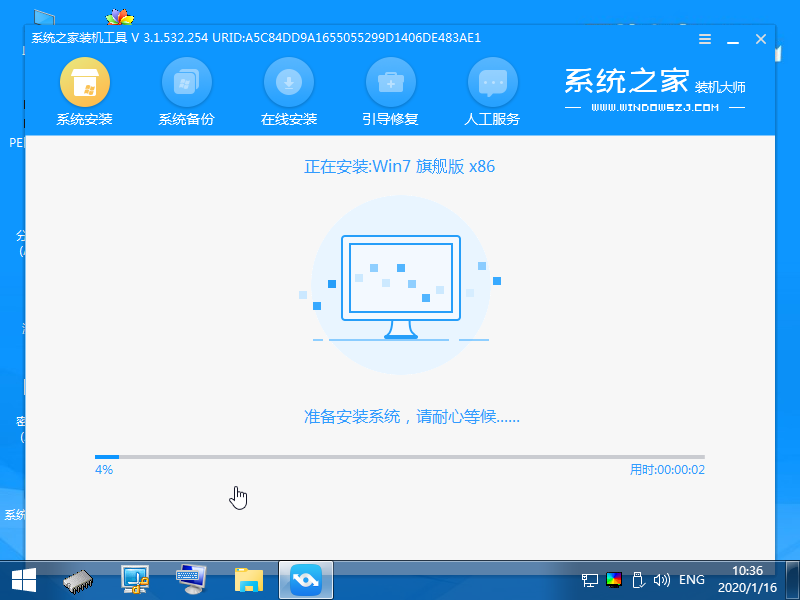
7、出现界面,再点立即重启电脑。就可以安装好win10系统的镜像了。
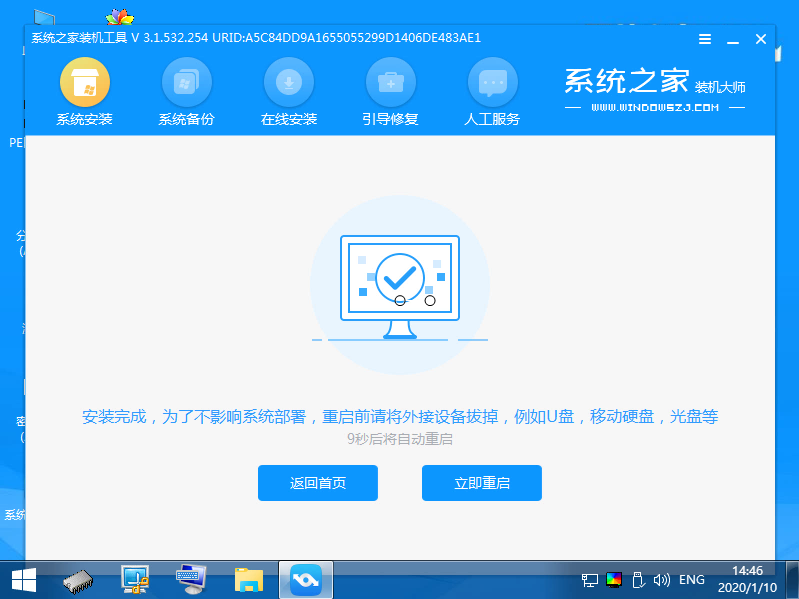
8、会自动进入新的系统了
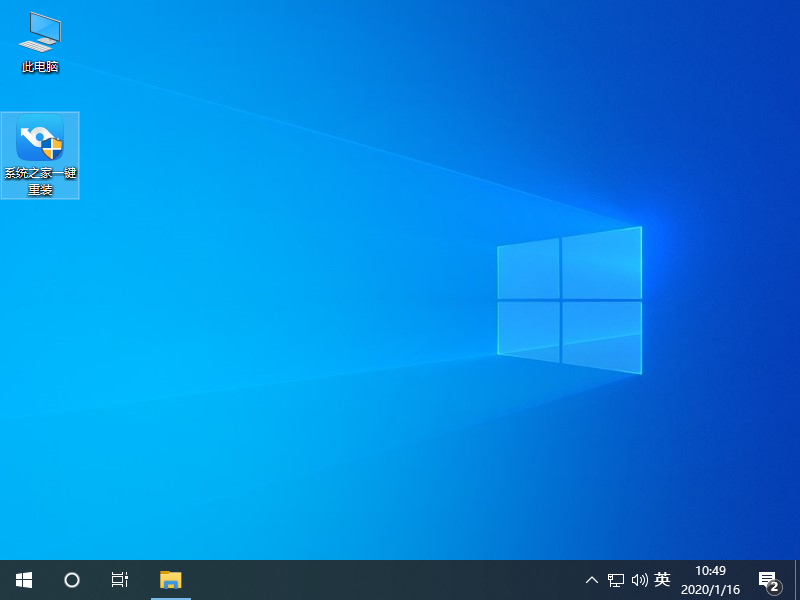
以上便是如何安装win10系统镜像的方法啦,希望能帮助到大家。






 粤公网安备 44130202001059号
粤公网安备 44130202001059号